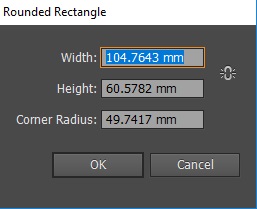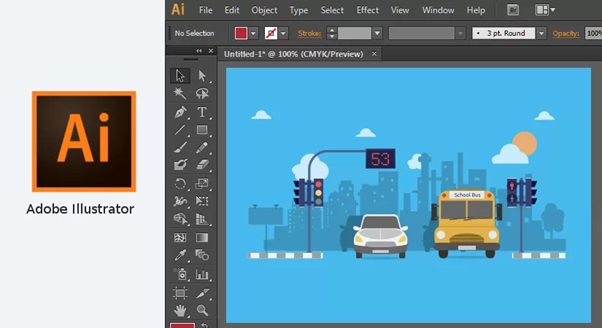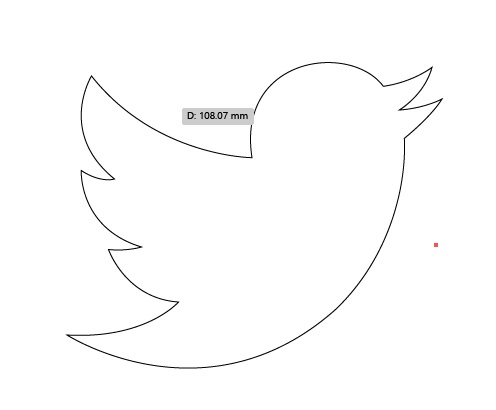Cắt hình ảnh trong illustrator là một công cụ phổ biến và được sử dụng rất nhiều trong các thiết bị hiện nay và lẽ dĩ nhiên trong phần mềm AI nó một phần không thể thiếu được nhiều người từ chuyên nghiệp cho đến nghiệp dư sử dụng. Rất nhiều anh khi tự học thiết kế online tại nhà thắc mắc không biết công cụ này được hoạt động ra sao trong illustrator. Đối với việc hướng dẫn cách cắt hình trong AI thì mình từng thực hiện hàng trăm hàng nghìn lần rồi và cũng xin được màn phép chia sẻ đến những ai đang gặp khó khăn trong vấn đề này
Xem Nhanh Mục Lục
Cắt hình trong Ai là gì? Trong AI có những dạng cắt nào?
Cắt hình là việc làm cho hình ảnh nhỏ lại bao quanh phần mà chúng ta cần giữ lại. Cắt hình theo cá nhân mình chia làm 2 dạng: cắt hình có biên dạng xác định và cắt hình có biên dạng không xác định. Đối với mỗi người sử dụng lại có những cách kết hợp khác nhau để tạo ra được hình cắt. Trong mỗi cách lại có những phương pháp giải quyết khác nhau, anh(chị) có thể thực hành để chọn ra phương pháp phù hợp với mục đích của mình.
Trong bài viết này mình sẽ chia sẻ với anh(chị) 2 cách dưới đây:
- Cách 1: Cắt hình có biên dạng xác định.
- Cách 2: Cách cắt hình có biên dạng không xác định.
Cách cắt hình trong phần mềm illustrator
Bước 1: Mở một trang làm việc mới trong giao diện của AI bằng cách vào menu File chọn New hoặc nhấn tôt hợp Ctr+N trên bàn phím.
Bước 2: Chèn ảnh cần cắt bằng cách copy trực tiếp từ máy của anh(chị) và chèn vào trang làm việc. Sau khi thực hiện xong bước này thì sẽ có 2 cách để thực hiện việc cắt hình ảnh có trong phần mềm anh chị theo dõi ở phần dưới đây
Cách 1: Cắt hình có biên dạng xác định.
Cách này được sử dụng trong trường hợp anh(chị) muốn hình ảnh sau cắt có biên dạng là một hình xác định: vuông, tròn, tam giác,…
Trong cách 1 này mình có 2 phương pháp để cắt là: Crop ảnh và make clipping mask.
Bước 3: Cắt ảnh
Phương pháp 1: Crop ảnh. Phương pháp này chỉ áp dụng cho góc cắt là hình vuông, chữ nhật. Nhược điểm là không thể xoay, phần được cắt sẽ bị mất vĩnh viễn và không thể khôi phục lại.
Đầu tiên, anh(chị) chọn Crop Image trên thanh công cụ nằm ngang phía trên.
Tiếp theo, chọn menu Object => chọn Crop Image
Sau đó, kéo các thanh ngang dọc để xác định góc cắt và hoàn thành.
Phương pháp 2: Sử dụng clipping mask. Phương pháp này áp dụng cắt các hình có biên dạng có sẵn trong công cụ của AI: vuông, tròn, elip,… Ngoài ra, hình ảnh sau cắt không hề mất đi mà chỉ bị ẩn.
Đầu tiên, anh(chị) chọn một trong các công cụ như trên hình phù hợp với góc bạn cần cắt.
Tiếp theo, vẽ hình lên đối tượng cắt.
Sau đó, chọn đối tượng cắt và hình cắt => click chuột phải => chọn make clipping mask. Lưu ý là hình cắt phải nằm trên đối tượng cắt. Muốn vậy, anh(chị) chọn hình cắt =>click chuột phải => Arrange => Bring to front.
Lúc này,anh(chị) đã có một hình cắt. Nếu không ưng ý mà muốn thay đổi khu vực cắt, anh(chị) chọn hình vừa cắt => click chuột phải => chọn isolate selected clipping mask để chỉnh sửa. Hơn thế nữa, nếu anh(chị) muốn hủy cắt => click chuột phải => release clipping mask.
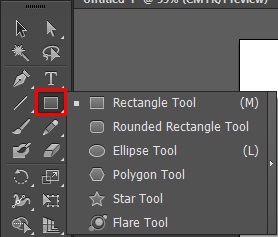
Cách 2: Cách cắt hình có biên dạng không xác định.
Cách này sử dụng khi anh(chị) muốn cắt một biên dạng không xác định như: một người, một đồ vật… Phương pháp mình giới thiệu dưới đây cho biên dạng cắt khá chính xác.
Bước 3: Anh(chị) chọn công cụ Pen tool  hoặc nhấn P trên bàn phím để kích hoạt công cụ. Sau đó vẽ viền xung quanh đối tượng muốn cắt ở đây thì mình muốn cắt ảnh trong phần mềm AI là con mèo nên sẽ vẽ đường viên xung quanh nó
hoặc nhấn P trên bàn phím để kích hoạt công cụ. Sau đó vẽ viền xung quanh đối tượng muốn cắt ở đây thì mình muốn cắt ảnh trong phần mềm AI là con mèo nên sẽ vẽ đường viên xung quanh nó

Bước 4: chọn đường vừa vẽ và đối tượng cần cắt => click chuột phải => chọn Make clipping mask.

Chú ý: Nếu cảnh không cắt được, anh(chị) kiểm tra và đưa đường cắt nằm phía trên của ảnh Và cùng xem kết quả nào.

Tổng kết
Vậy là ở bài viết này mình đã chia sẻ đến anh(chị) cách cắt hình trong illustrator nó cũng không quá phức tạp nên mình nghĩ rằng cho dù là những anh chị nào đang tự học illustrator mà không qua trường lớp nào cũng có thể thực hiện được. Ngoài ra thì ở bước đầu thực hiện lần đầu thì chắc chắn sẽ không được đẹp và nét trong việc cắt hình ảnh nhé mà phải trải qua một số thời gian nhất định. Mong rằng những thông tin trong chủ đề thuộc blog hỗ trợ có thể đem lại các thông tin hữu ích cho anh(chị)!